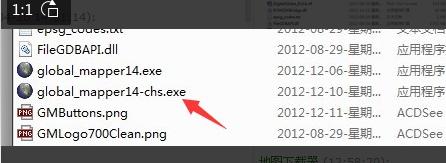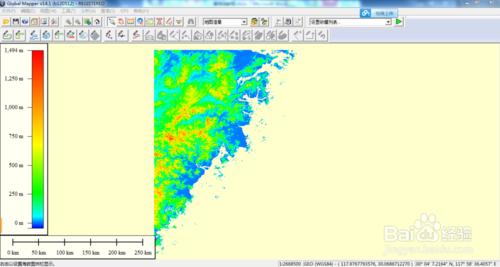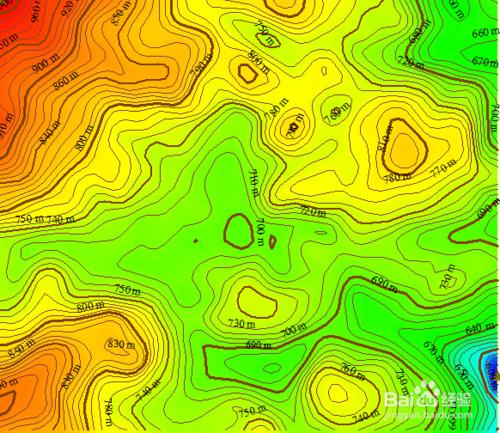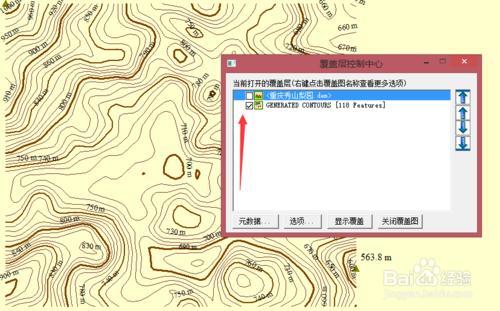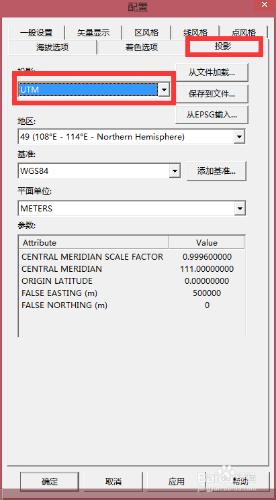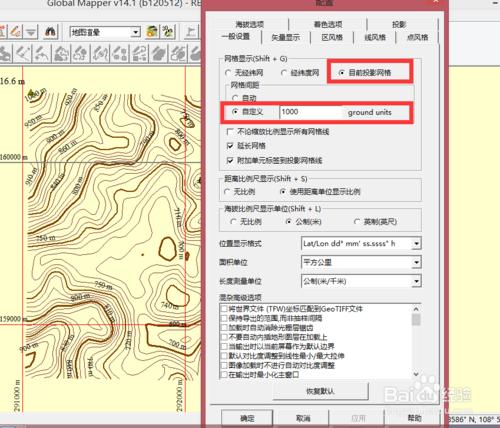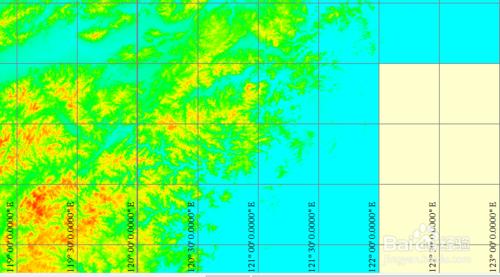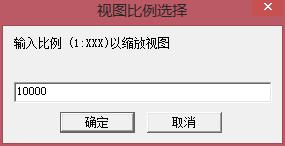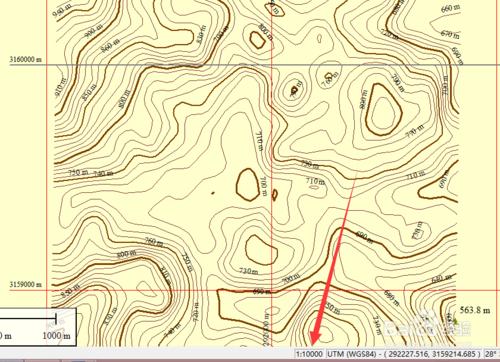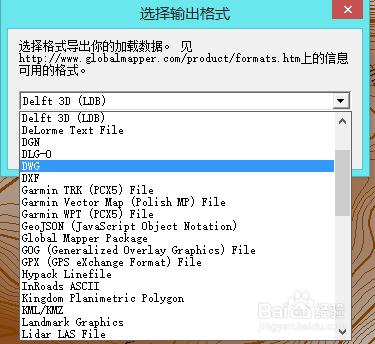bigemap 全能版
工具/原料
bigemap
global mapper
方法/步驟
通過BIGEMAP下載高程數據
1. 啟動BIGEMAP地圖下載器軟件,查看左上角是否顯示【已授權:所有地圖】,如果沒有該顯示,請聯繫我們的客服人員。如下圖所示:
2. 選擇左上角屬性選項,選擇【高程】,如下圖:
3. 選在你要的區域,雙擊下載,如下圖所示:
4. 選擇下載的級別,建議儘量下載16級的,16級為最好級別。如果16級不能勾選,請選擇下載小一點的範圍,高程為矢量數據,超過20M大小,一般電腦都很難處理生成的等高線。下載之後的數據為tiff格式,實際為dem高程數據。
6. 啟動安裝好的Global Mapper軟件,啟動中文版在安裝好的目錄下有個chs或則chinese的啟動圖標,如下圖所示:
將下載好的高程數據(下載目錄下的後綴為tiff格式)拖入到global mapper中,如下圖所示:
8. 生成等高線,在global mapper中選擇【分析】->【生成等高線】,彈出如下對話框:
從上往下,等高距可以任意設置,一般情況我們設置為10,即10米等高線,設置登高線越小,對電腦的配置要求越高,生成的時間也越長。
點確定後,要等一會,電腦越差的時間越長。完了後你看到的是一團顏色,把他放大,如下圖所示:
也可以生成3D地形效果:選擇【工具】->【設置】如下圖所示:
還可以去掉背景,只留下等高線:選擇【工具】->【控制中心】,彈出如下對話框:
上圖中,把你不需要顯示的圖層勾去掉即可。
9 . 網格顯示,由於下載的高程數據默認的是經緯度座標,網格需要將經緯度轉換成UTM,即XY座標,單位為米。選擇:【工具】->【設置】,選擇裡面的投影,選擇【UTM】,如下圖所示:
點【確定】,然後在選擇【工具】-》【設置】-【一般設置】如下圖:
選擇“目前投影網格”,並在“網格間距”中選擇“定製”“1000”的地面單位。這代表圖上一方格長寬皆是1000米(由於地球的不規則形狀,UTM方格並不是嚴格意義的正方形,只是近似正方形,但不影響使用,它的優點是非常方便估算兩點間的距離和定位,不需要藉助比例尺進行計算),你也可以選擇用座標網格,那麼他標的就是座標了。這樣,也可以很快地知道現在看的是哪裡,如下圖:
設置顯示比例尺:選擇【視圖】-》【按比例縮放】,輸入10000(即表示按照1:10000 的比例尺顯示)如下圖:
如下圖顯示為1:10000
保存此比例尺的圖像用作打印:選擇【文件】-》【輸出】-》【輸出光柵/圖像格式】,選擇你要的格式,點擊【確定】,如下圖:
勾選紅色框選地方,保存即是按照設定的比例尺保存的大小。
11. 導出CAD格式矢量等高線 DWG格式、DXF格式
選擇【文件】à【輸出】à【輸出矢量格式】,如下圖:
選擇 DWG 或者 DXF格式 點【確定】。
同時, 選擇【文件】à【輸出】裡面還有很多格式,包括dem,txt高程點,stl等等。